Win10去掉任务栏图标背景的图文操作
想必很多朋友都还不熟悉Win10去掉任务栏图标背景的相关操作,下面小编就讲解一下Win10去掉任务栏图标背景的图文操作方法,希望对你们有所帮助哦。
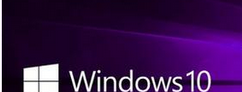
1、在搜索框中输入:“regedit”回车,打开注册表编辑器,如下图所示:
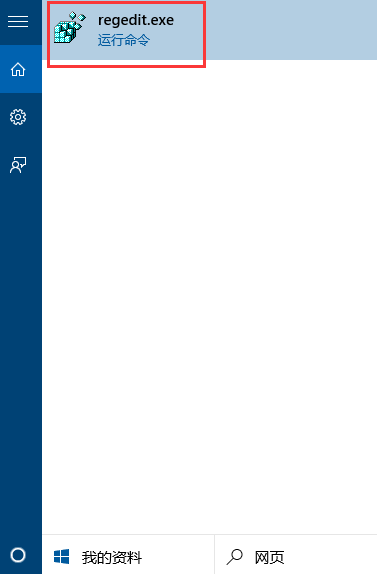
2、依次点击展开:HKEY_CURRENT_USERSOFTWAREMicrosoftWindowsCurrentVersionExplorerAdvanced,如下图所示:
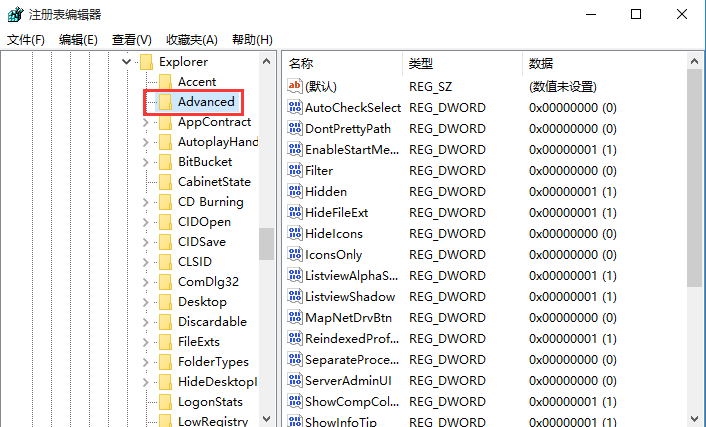
3、在Advanced项的右侧框中,点击鼠标右键选择“新建→DWORD(32位)值”,并命名为ImmersiveIconBackgroundSize,如下图所示:
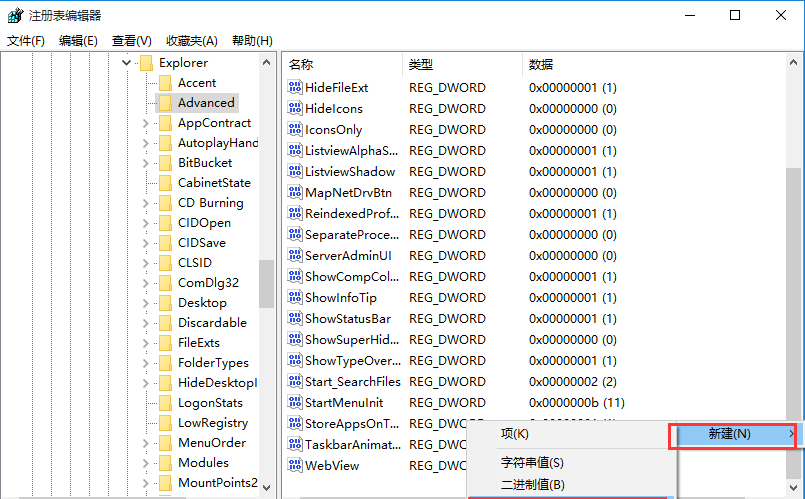
4、双击ImmersiveIconBackgroundSize,将其数值数据修改为1,点击“确定”,如下图所示:
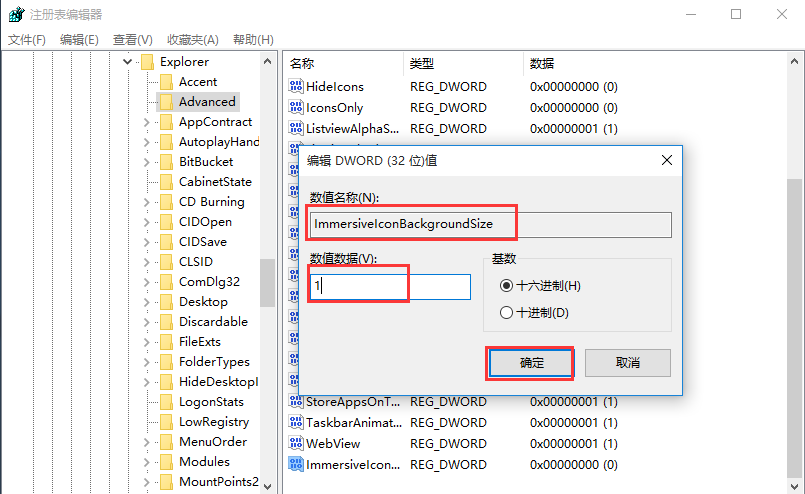
5、重启资源管理器或电脑即可看到效果,如下图所示:

